网友BoomboomboomBIU 刚刚分享了一个将 iOS 11 系统中的新图标带到旧版本 iOS 系统的操作办法。这个方法适用于所有的 iOS 越狱设备以及所有的 iOS 越狱版本,一起来看看吧。
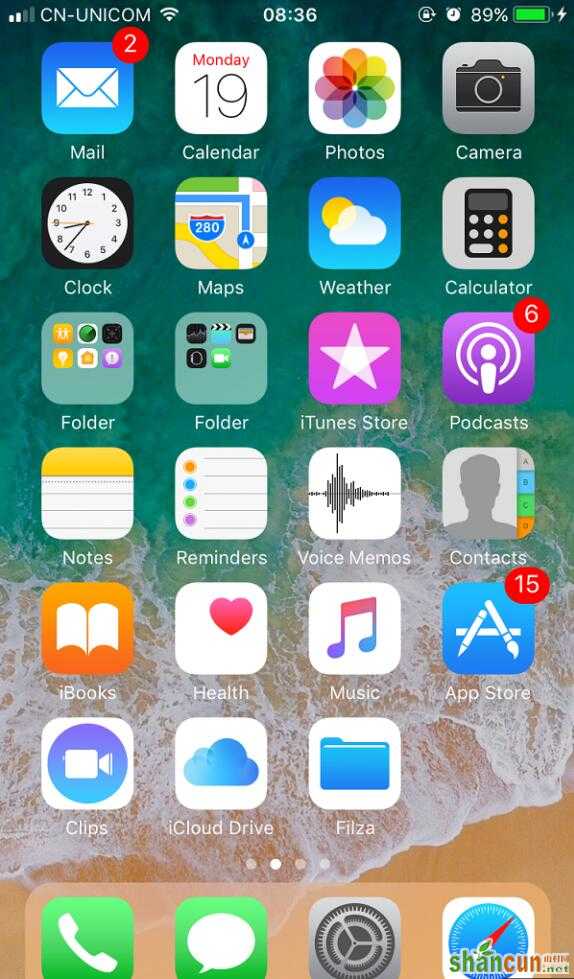
这个方法可以将 App Store、iTunes Store、计算器和 Files(替代 Filza)图标修改为 iOS 11 的风格。以下是准备工作:
- 越狱美化插件 Anemone/WinterBoard
- Filza/iFile (无电脑)
- 任意助手软件(有电脑)
- 点击这里下载替换图标所需文件
接下来,我们来看看具体的操作步骤,首先是不需要电脑的情况:
1、打开已下载文件,选择其他应用打开(Filza/iFile)。
2、点击文件(解压),然后复制解压后的文件夹。
3、找到 Anemone/WinterBoard 存放主题的路径,比如该锋友使用的 Anemone 存放主题的路径为 /var/db/stash/_.XXXXXX。
4、点击进入,选择粘贴解压后的文件夹。
5、打开 Anemone/WinterBoard 启用相应主题。
6、回到主屏幕查看是否生效。
有电脑的情况下可以进行以下操作:
1、解压已下载的文件。
2、打开电脑端的某助手,并将 iPhone 连接电脑。
3、将解压后的文件拖移到 Anemone/WinterBoard 存放主题的相应路径。
4、打开 Anemone/WinterBoard 启用相应主题。
5、回到 iPhone 的主屏幕查看是否生效。
据网友 BoomboomboomBIU 表示,他已经在运行 iOS 10.2 系统的 iPhone 5s 上进行了测试。感兴趣的网友也可以在自己的越狱设备上测试一下。















